今回はGeForce RTX30xxシリーズ以降で利用可能な、[Resizable BAR]についてのお話です。
この機能を活用することで、多くのゲームでパフォーマンスの向上が見込めるようですが、そのためにはいくつか設定を行う必要があります。

自分はBIOS更新後など、ついつい設定を忘れがちです…
そこで今回は、GeForce RTX30xxシリーズ以降で利用可能な、[Resizable BAR]機能を有効化する方法についてご紹介します。
【GeForce RTX30xx】Resizable BARを有効にする方法[Ryzen]
Resizable BARとは
概要
[Resizable BAR]とは、グラフィックボードのVRAMとCPU間のデータ転送速度を高める機能のことを言います。
従来の方式では、CPUとVRAM間のデータ転送は256MBという小さな単位で行われていますが、Resizable BARを有効にすると256MBの上限が開放され、一度により多くのデータが転送できるようになります。また、複数のリクエストが行われた場合、転送を順に行うのではなく、同時に転送処理ができるようになります。
近頃のゲームでは、テクスチャやシェーダー、フレームバッファーなどの情報量が増え、それらを保持するVRAMの重要度が増しています。そのため、VRAMの搭載量はグラフィックボードの世代更新ごとに増えていますよね。しかし、CPUとVRAM間のデータ転送は非効率なままで、描画パフォーマンスにボトルネックが生じていました。
そこで登場したのが[Resizable BAR]機能です。
※厳密にはAMDの RX 6000シリーズに搭載された[Smart Access Memory]が先で、NVIDIAの[Resizable BAR]は後追いになります。
この機能により、一度に多くのデータが転送できるようになるため、描画パフォーマンスが向上します。NVIDIA曰く、「いくつかのタイトルで数%、最大で12%の性能向上が得られる」そうです。
ただし、[Resizable BAR]を利用するためには、いくつかの要件を満たす必要があります。
利用要件
CPUとマザーボードの互換性
AMDの場合、Zen 3(Ryzen 5xxxシリーズ)以降のCPUであれば[Resizable BAR]に対応しています。
また、マザーボード側のチップセットは、AMD 400・500シリーズ(X570・B550等)以降であればOKです。ただし、BIOSが[Resizable BAR]に対応したバージョン(AGESA 1.2.0.0以降)である必要があります。
New AGESA 1.2.0.0 BIOSes are coming in Feb. for Ryzen 5000 Series processors!
— AMD Ryzen (@AMDRyzen) January 21, 2021
Updates:
✅ RAID driver update
✅ Support for PCIe ReBAR (GPU/driver support req’d)
✅ Stability updates
✅ Fix for 5600X/5800X telemetry in Ryzen Master (requires RM 2.6.1.X; also available in Feb.) pic.twitter.com/Oc6OPcQhh4
Intelの場合、第10世代以降のCPUであれば[Resizable BAR]に対応しています。
また、マザーボード側のチップセットはZ490,H470,B460,H410の他に、第11世代以降のものであればOKです。
対応したVBIOSとGeForce Game Ready ドライバー
GeForce RTX 3060以降に発売されたモデルは、[Resizable BAR]対応済みのVBIOSが搭載されています。それ以前に入手したグラフィックボードでは、VBIOSの更新が必要です。製品ページを確認の上、更新を行いましょう!
また、バージョン465.89以降のGeForce Game Ready ドライバーが必要です。GeForce Experienceより、最新のドライバを導入しておけばひとまずOKです!
Resizable BARを有効にする
BIOSの設定
前述した要件を満たした上で、BIOS上から設定をすると、[Resizable BAR]が有効になります。今回は、MSI製マザーボードを例に、設定箇所をご紹介します。
まずはUEFI画面を立ち上げましょう。
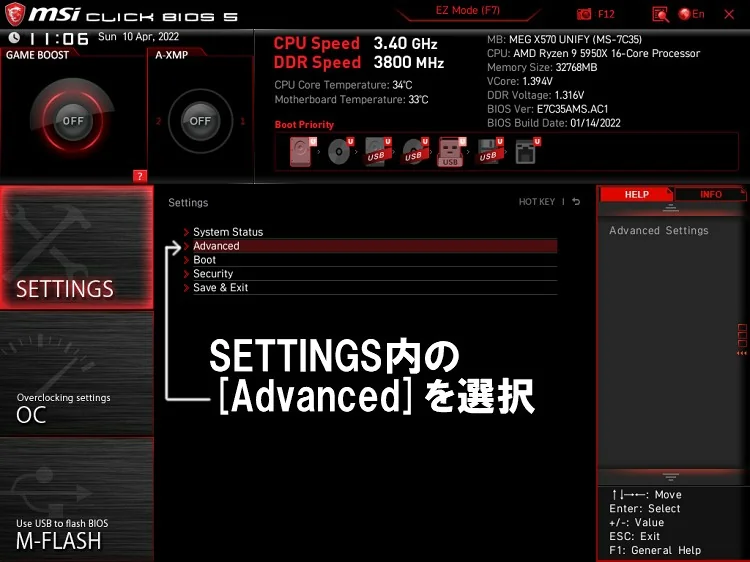
SETTINGSタブ内の[Advanced]を選択します。
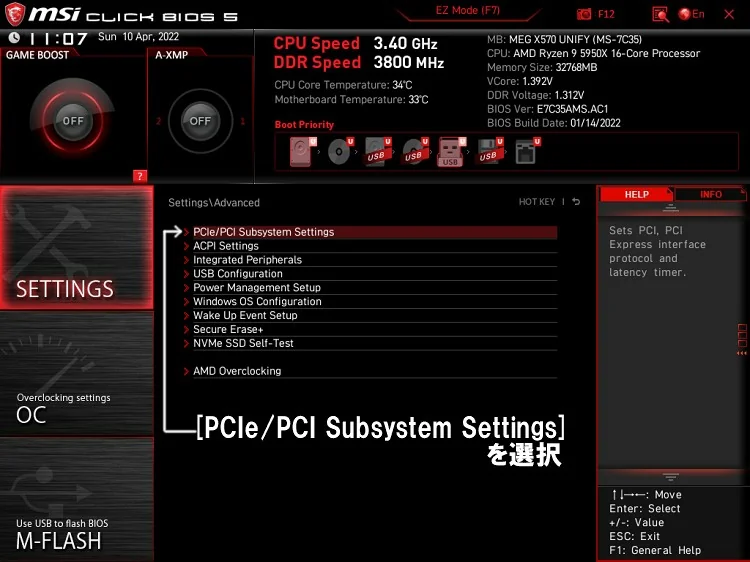
その後、[PCIe/PCI Subsystem Settings]へ進みます。
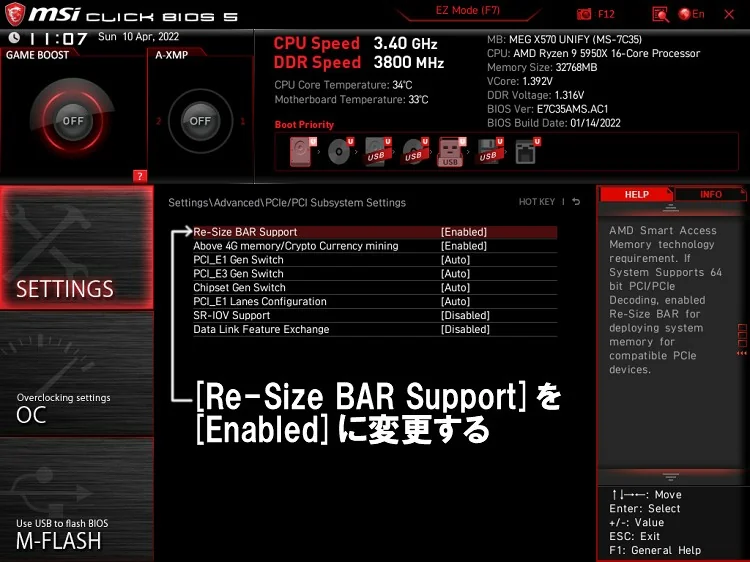
最後に[Re-Size BAR Support]を[Enabled]に変更すれば、[Resizable BAR]の有効化は完了です。
設定後の動作確認
BIOS上の設定が完了したら、Windowsを起動して[Resizable BAR]が動作しているか確認を行いましょう。
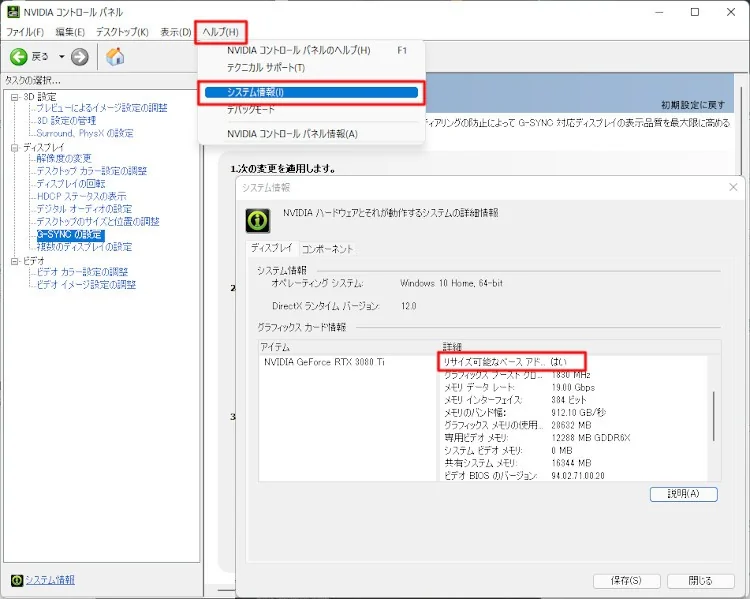
【NVIDIA コントロールパネル】の[ヘルプ]より、[システム情報]を開くことで確認できます。
[リサイズ可能なベース アドレス レジスタ]が[はい]になっていればOKです!
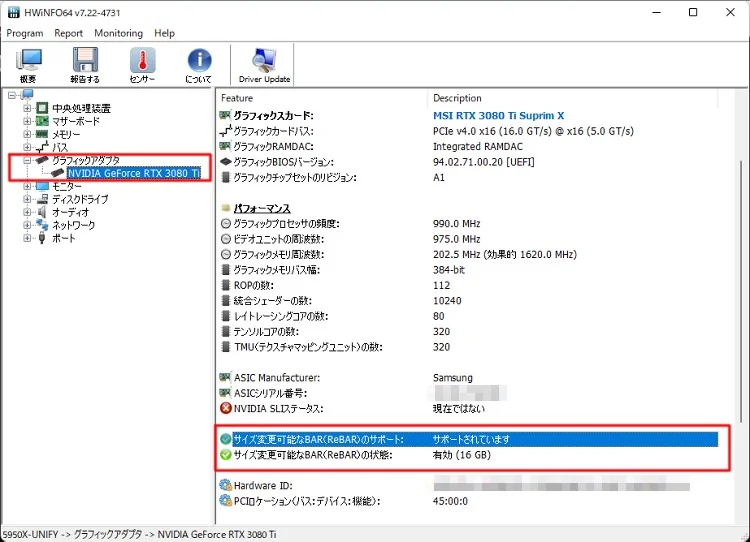
余談ですが、自作ユーザーにおなじみの【HWiNFO】でも確認可能です。
最後に
今回は、GeForce RTX30xxシリーズ以降で利用可能な、[Resizable BAR]機能を有効化する方法についてご紹介しました。
「要件は満たしているけれど、BIOSが設定されておらず機能が活用できていなかった」という方は、ぜひこの機会にお試しください!

初期設定では無効な状態ですので、BIOS更新した後なども再設定が必要ですよ!
それでは!








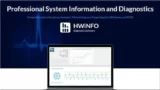
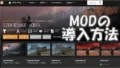
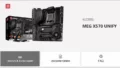
コメント